windows远程桌面端口修改方法
对于不少从事运维工作的朋友来说远程连接早就习以为常,不少朋友都会更改远程桌面端口,从而更方便连接,但是大部分用户是不知道怎么更改的,今天小编就给大家带来远程桌面端口的修改方法。
远程桌面功能是微软windows操作系统自带的一种连接组件,不少朋友都通过远程桌面功能进行远程连接,远程桌面连接是可以修改默认端口的,下面来看看具体怎么修改吧!
windows远程桌面端口修改方法
1.这里以win7系统为例说明,进入系统桌面,按键盘上的win+r键调出运行功能,然后输入regedit命令并回车,进入下一步。
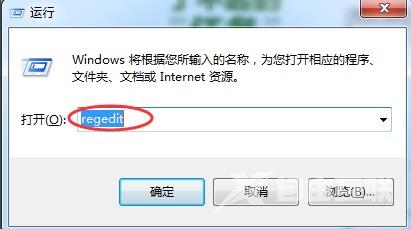
2.在打开的注册表编辑器界面中依次打开HKEY_LOCAL_MACHINESYSTEMCurrentControlSetControlTerminal ServerWdsdpwdTdscp ,然后双击界面右侧的PortNUmber选项打开。
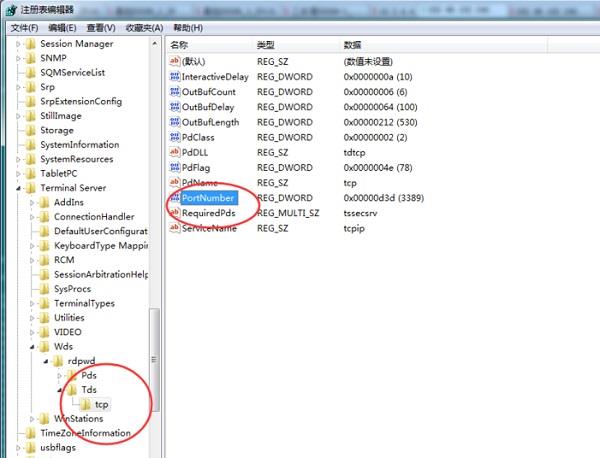
3.在打开的文件中将基数设置为十进制,然后将端口数据修改为8888,当然您也可以改成其他任意数值。点击确定即可。
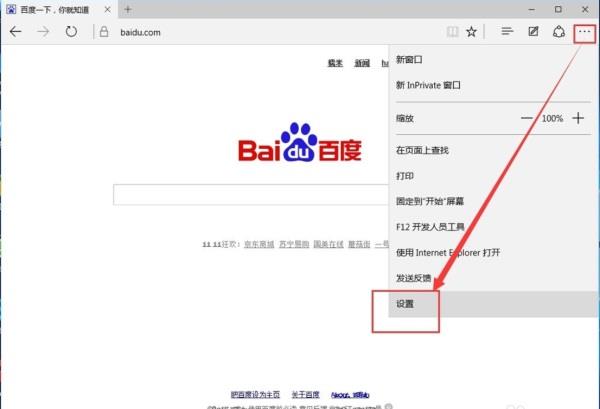
4.重启电脑,我们再次进行远程连接的时候默认的端口数值就发生改变了。
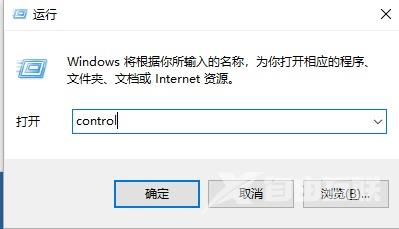
以上就是windows远程桌面端口修改方法了,希望对您有帮助。
